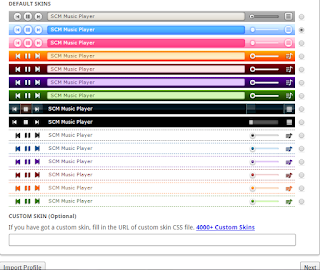Aplikasi browser kini menjadi suatu kebutuhan khusus bagi para pengguna smartphone di dunia. Banyak browser-browser yang bertebaran diluar sana yang siap anda install pada smartphone anda khususnya hp android. Sebagai pengguna android tentu saja kita mengharapkan browser yang tercepat, terbaik , teringan maupun lainnya.
Aplikasi browser merupakan hal yang sangat penting jika kita melakukan kegiatan berinternet, namun beberapa pengguna smartphone android banyak mengeluhkan tentang browser bawaan yang begitu lambat.
Hal ini mungkin disebabkan oleh beberapa faktor misalnya : spesifikasi perangkat yang dimiliki terlalu rendah, kecepatan internet yang lemot atau bahkan terlalu banyak install aplikasi jadi penggunaan RAM yang begitu penuh.
Berikut ini 5 browser terbaik untuk android paling cepat yang penulis sarankan untuk kalian pengguna android di Indonesia :
1. UC Browser
Aplikasi browser ini memang sudah terkenal dikalangan pengguna mobile di seluruh dunia, beberapa fitur yang menjadi andalannya adalah fitur download manager yang mirip dengan IDM dan kecepatan browsing yang tentu saja anda harapkan.
2. Baidu Browser
Baidu merupakan browser yang dikembangkan oleh china, kini aplikasi ini sudah hadir untuk pengguna android. Fitur andalan dari baidu adalah swipe navigation, night mode, floating icon, windowed tab.
Baidu merupakan browser yang dikembangkan oleh china, kini aplikasi ini sudah hadir untuk pengguna android. Fitur andalan dari baidu adalah swipe navigation, night mode, floating icon, windowed tab.
3. Google Chrome
Aplikasi ini tentu saja tidak asing lagi bagi anda, browser besutan google ini menjadi primadona disemua kalangan. Fitur andalannya adalah swipe navigation, unlimited tab, solid dan stabil, terintegrasi dengan layanan Google.
Aplikasi ini tentu saja tidak asing lagi bagi anda, browser besutan google ini menjadi primadona disemua kalangan. Fitur andalannya adalah swipe navigation, unlimited tab, solid dan stabil, terintegrasi dengan layanan Google.
4. Firefox
Firefox juga terkenal di kancah PC seperti google chrome,kini firefox sudah hadir untuk pengguna smartphone android. berikut ini fitur dari firefox : sinkronisasi dengan browser PC dan banyak add on tambahan yang bisa mendukung aktifitas browsing anda.
Firefox juga terkenal di kancah PC seperti google chrome,kini firefox sudah hadir untuk pengguna smartphone android. berikut ini fitur dari firefox : sinkronisasi dengan browser PC dan banyak add on tambahan yang bisa mendukung aktifitas browsing anda.
5. Opera Mini Browser
Opera adalah aplikasi browser yang sudah terkenal dikalangan pengguna mobile, aplikasi ini sering dimanfaatkan untuk internet gratisan. beberapa fitur andalannya adalah tersedia banyak tema dan add on tambahan, speed dial yang bisa dikostumisasi oleh penggunanya.
Opera adalah aplikasi browser yang sudah terkenal dikalangan pengguna mobile, aplikasi ini sering dimanfaatkan untuk internet gratisan. beberapa fitur andalannya adalah tersedia banyak tema dan add on tambahan, speed dial yang bisa dikostumisasi oleh penggunanya.
Itu dia 5 browser untuk android yang paling cepat, namun semua browser diatas masing-masing memiliki kelebihan dan kekurangan tersendiri. Masih banyak aplikasi browser yang ada seperti Next browser, Boat browser, Maxthon browser, Dolphin browser , dll.
sumber:
Reader mobi, Comic. 2011. Aplikasi Terbaik Handphone dan Tablet Android. Penerbit : Jasakom
Reader mobi, Comic. 2011. Aplikasi Terbaik Handphone dan Tablet Android. Penerbit : Jasakom
http://helodroid.com/5-browser-terbaik-untuk-android-paling-cepat/